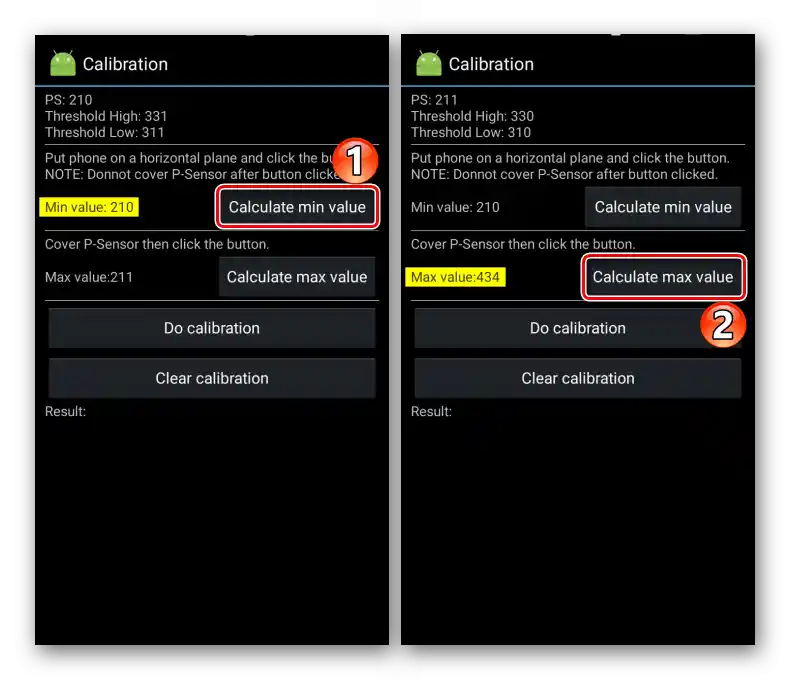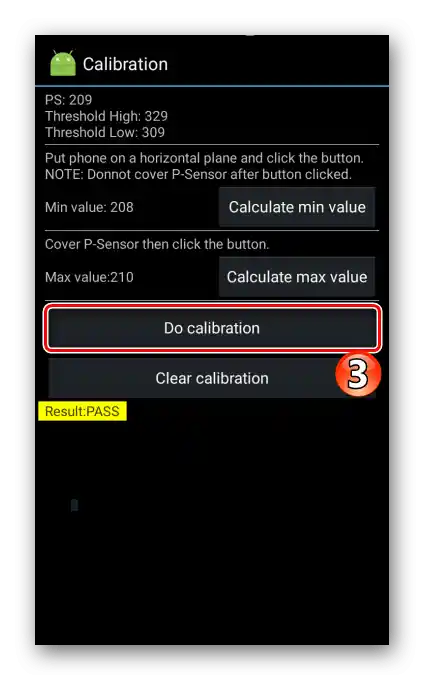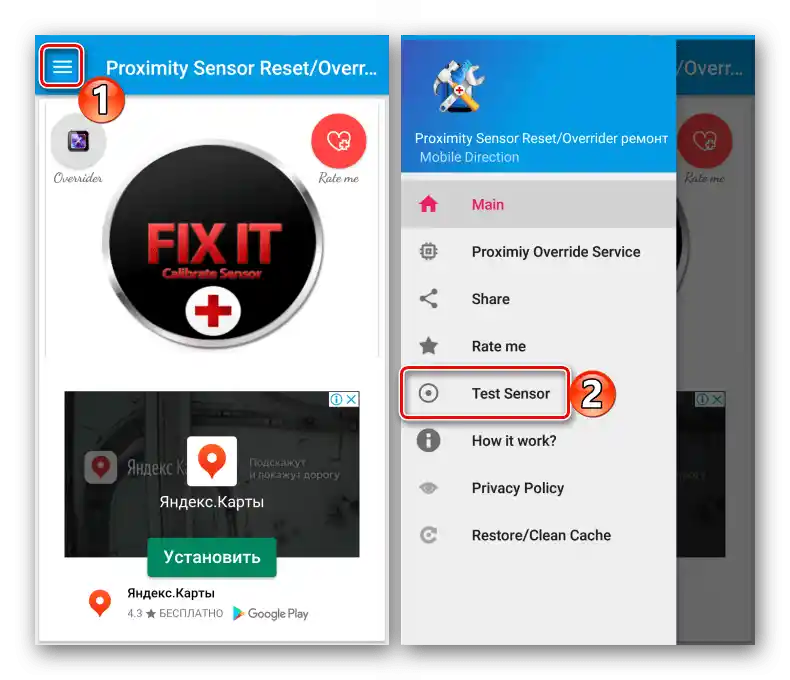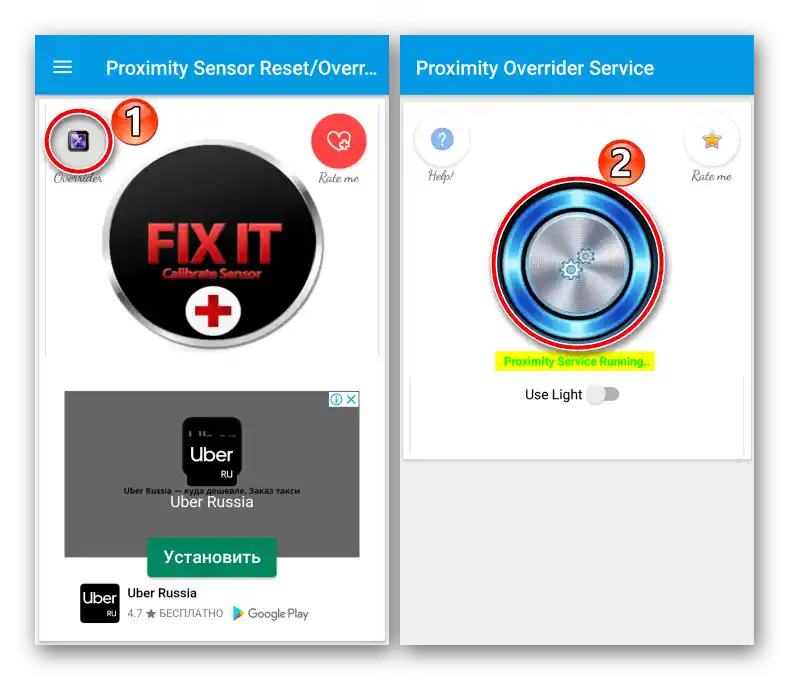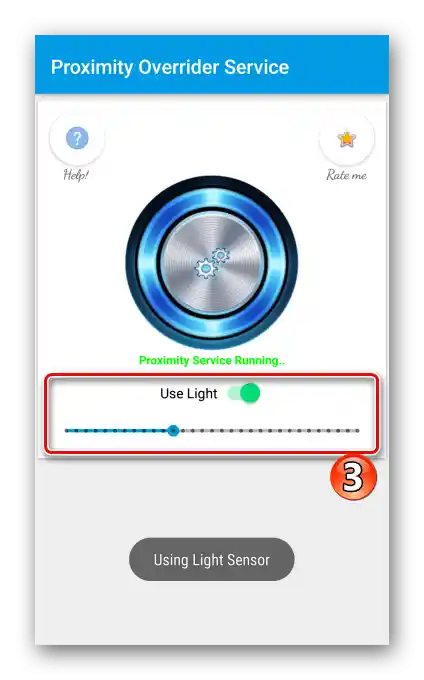Zawartość:
WaŜne informacje
Zanim przystąpisz do konfiguracji czujnika zbliżeniowego w urządzeniu mobilnym z Android, upewnij się, że jest włączony. Szczegółowe informacje na temat włączania i wyłączania tego czujnika znajdują się w osobnym artykule na naszej stronie.
Więcej informacji: Jak włączyć czujnik zbliżeniowy w urządzeniu z Androidem
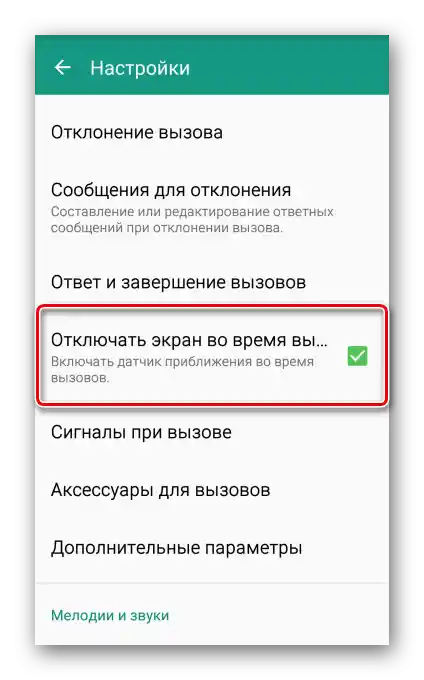
Jeśli działa nieprawidłowo, na przykład włącza się sporadycznie, najpierw zrestartuj urządzenie. Oczyść powierzchnię w miejscu, gdzie znajduje się czujnik zbliżeniowy, zdejmij folię lub szkło ochronne. Dokładnie przedmuchaj gniazdo słuchawkowe, jeśli znajduje się blisko czujnika. Zgodnie z informacjami na forach, te zalecenia pomogły niektórym użytkownikom.
Sposób 1: Menu inżynierskie
Dostosowanie czujnika zbliżeniowego z poziomu ustawień systemu operacyjnego zazwyczaj nie jest możliwe, ale można to zrobić w menu inżynierskim, które służy do testowania i debugowania różnych komponentów urządzenia mobilnego. Jako przykład posłuży smartfon firmy Asus, ale na innych urządzeniach działania będą podobne, jeśli w ich menu przewidziano kalibrację.
- Otwieramy menu inżynierskie, wprowadzając specjalny kod — *#*#3646633#*#*. Kombinacje różnią się w zależności od producenta urządzenia i nawet typu procesora. Szczegółowe informacje na temat wejścia do menu inżynierskiego za pomocą kodu lub oprogramowania firm trzecich już przedstawiliśmy w jednym z artykułów.
Więcej informacji: Jak otworzyć menu inżynierskie w urządzeniu z Androidem
- Przechodzimy do zakładki "Testowanie sprzętu", klikamy "Czujnik" i wybieramy "Czujnik zbliżeniowy".
- Naciskamy "Kalibracja PS", a następnie "Kalibracja".
- Zwracamy uwagę na wartość "PS" w górnej części ekranu.Jeśli przy zbliżeniu ręki lub jakiegoś przedmiotu do czujnika wartość ta się zmienia, oznacza to, że czujnik działa.
- Przechodzimy do ustawień. Kładziemy telefon na poziomej powierzchni. Najpierw klikamy "Oblicz minimalną wartość", aby obliczyć minimalną wartość zbliżenia, a następnie zbliżamy do czujnika jakiś przedmiot na 1 – 3 cm i obliczamy maksymalną wartość.
![Ustawienie wartości czujnika zbliżeniowego w menu inżynieryjnym na Androidzie]()
Naciskamy "Kalibracja". Podczas ustawiania czujnika zbliżenia nie można go zasłaniać. Gdy proces się zakończy, wychodzimy z menu inżynieryjnego i restartujemy urządzenie.
![Ustawienie czujnika zbliżeniowego w menu inżynieryjnym na Androidzie]()
Aby powtórzyć kalibrację, resetujemy uzyskany wynik, naciskając "Wyczyść kalibrację", i wykonujemy te same kroki.
- Jeśli w polu "Wynik" pojawił się napis "Niepowodzenie", oznacza to, że ustawienie czujnika się nie powiodło. W takim przypadku zrestartuj telefon i wykonaj opisane kroki. Jednak to nie zawsze pomaga i wtedy trzeba będzie skorzystać z innej metody.
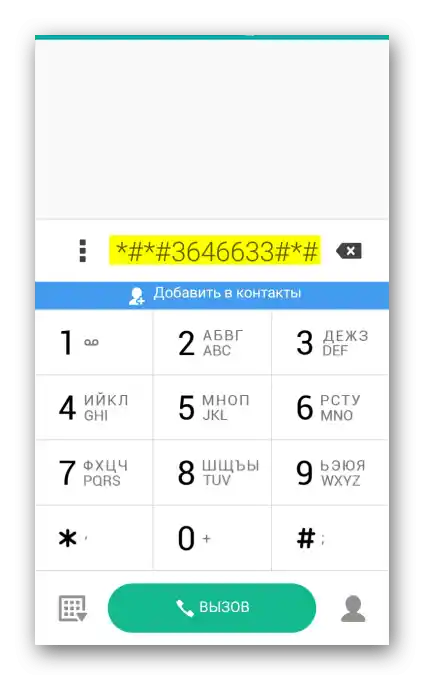
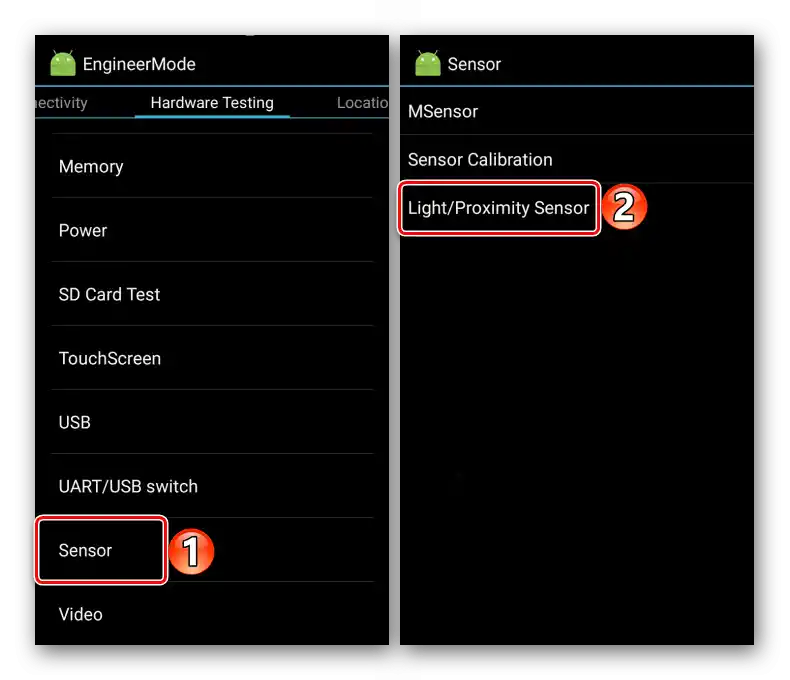
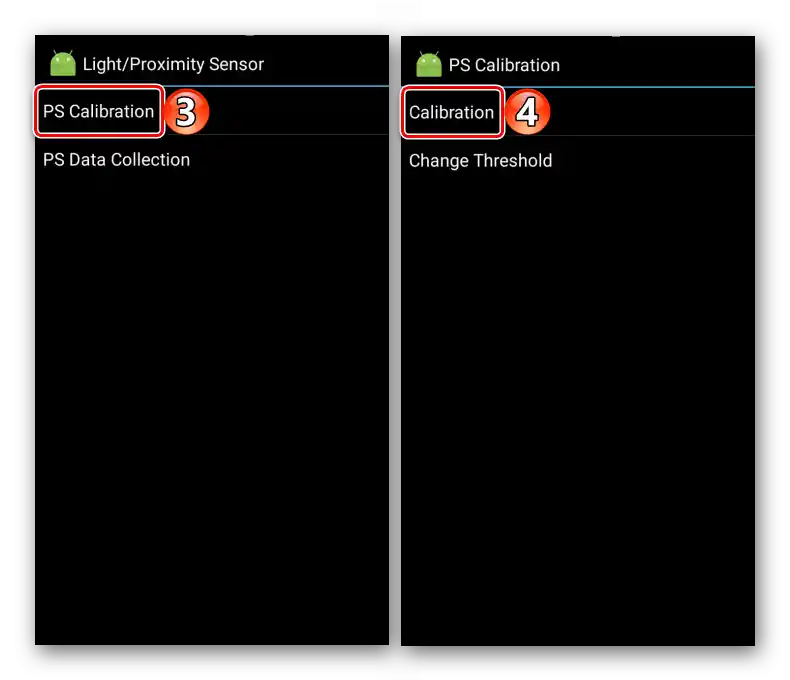
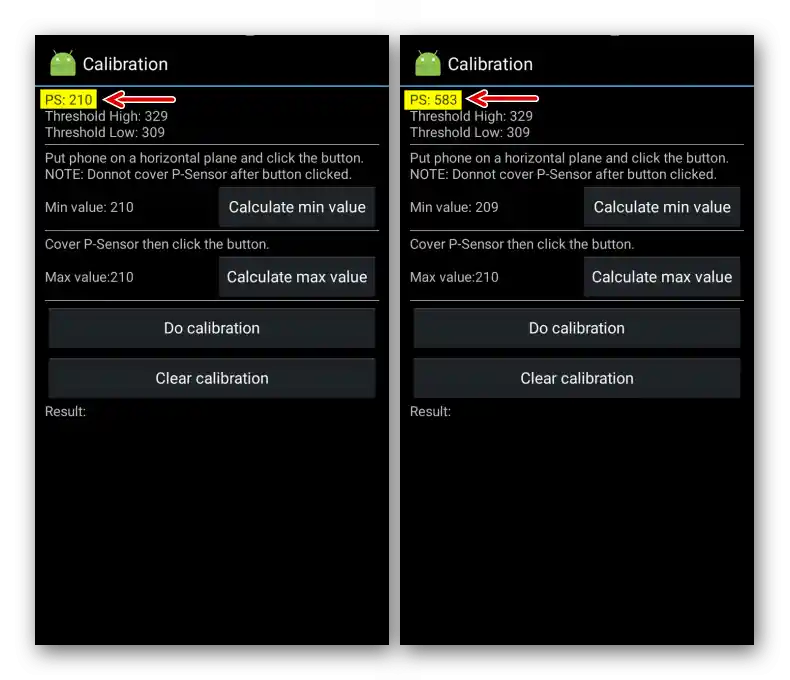

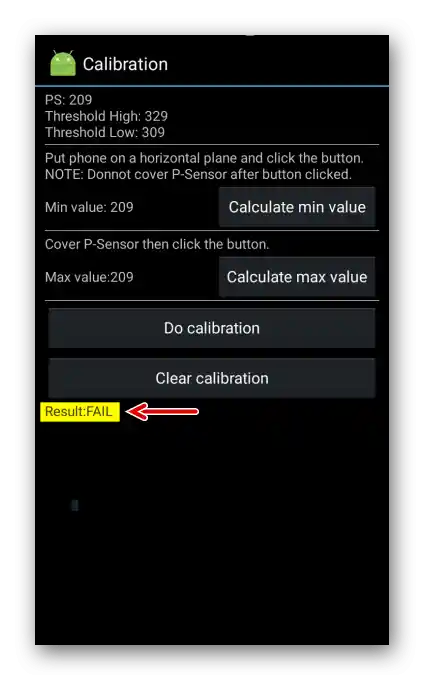
Sposób 2: Specjalne oprogramowanie
Jeśli możliwości menu inżynieryjnego nie pozwalają na ustawienie czujnika zbliżenia, spróbuj skorzystać z zewnętrznego oprogramowania, które można znaleźć na tematycznych forach lub w Google Play Markecie. W sklepie z aplikacjami obecnie najpopularniejsze jest Proximity Sensor Reset Tool. Działa na każdym urządzeniu, ale utrwalenie wyniku kalibracji na poziomie systemowym możliwe jest tylko w "zrootowanych" urządzeniach, w przeciwnym razie ustawienia będą resetowane za każdym razem po restarcie Androida.
Pobierz Proximity Sensor Reset Tool z Google Play Marketu
- Uruchamiamy aplikację. Aby sprawdzić działanie czujnika, otwieramy "Menu", klikamy "Testuj czujnik"
![Wejście do menu PSRT]()
i zbliżamy rękę lub przedmiot do czujnika.On działa, jeśli wskaźnik stał się zielony.
- Przechodzimy do ekranu głównego i naciskamy "Napraw to, skalibruj czujnik". Przed kalibracją lepiej zdjąć ochronne szkło i oczyścić powierzchnię nad czujnikiem.
- Dotykamy kilka razy palcem obszaru, gdzie znajduje się czujnik zbliżeniowy, i naciskamy "Dalej".
- Zakrywamy czujnik ręką, aby określić maksymalną wartość zbliżenia i przechodzimy do następnego kroku.
- Zdejmujemy rękę z czujnika, aby oprogramowanie obliczyło minimalną wartość.
- Klikamy "OK", aby zapisać ustawienia. Restartujemy system. Jeśli urządzenie ma dostęp root, aplikacja edytuje odpowiedni plik systemowy. Jeśli nie ma uprawnień root, Proximity Sensor Reset Tool zapamięta parametry, ale po każdym restarcie telefonu będzie automatycznie przeprowadzać ponowną kalibrację, tzn. aplikacji w tym przypadku nie można usunąć.
- Jeśli czujnik zbliżeniowy nie reaguje, skorzystaj z funkcji "Overrider". Proponuje się na czas naprawy standardowego czujnika zastąpić go usługą zbliżenia aplikacji, która wyłączy ekran przy zbliżeniu telefonu do głowy, i wzmocnić efekt za pomocą czujnika światła. Twórcy nie gwarantują 100% rezultatu, ale warto spróbować. Klikamy ikonę "Overrider" na ekranie głównym i uruchamiamy "Proximity Service".
![Włączenie funkcji overrider w PSRT]()
Dodatkowo włączamy opcję "ProxLight".
![Włączenie czujnika światła w PSRT]()
Sprawdzenie, jak działa funkcja, jest proste. Nie trzeba nawet wykonywać połączenia. Wystarczy po prostu zakryć czujnik zbliżeniowy ręką, aby ekran się zablokował.
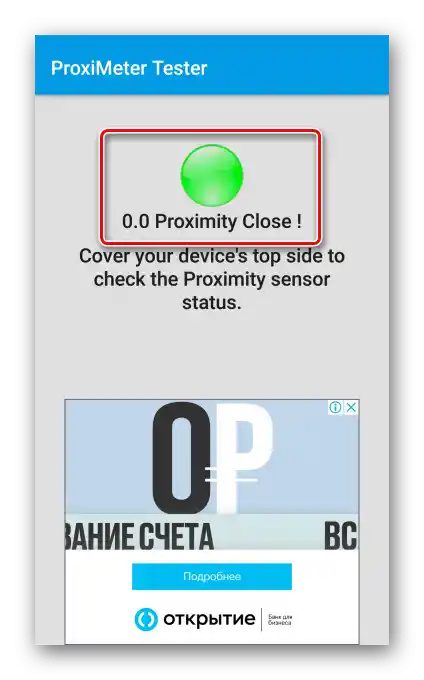
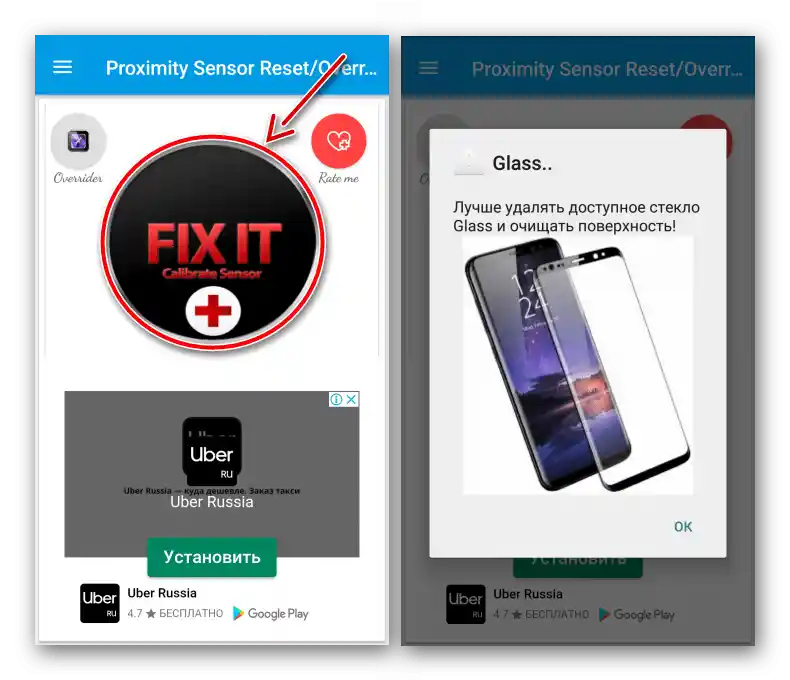
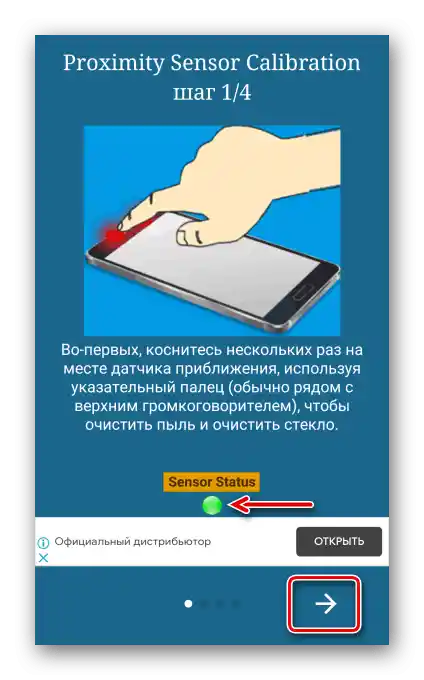
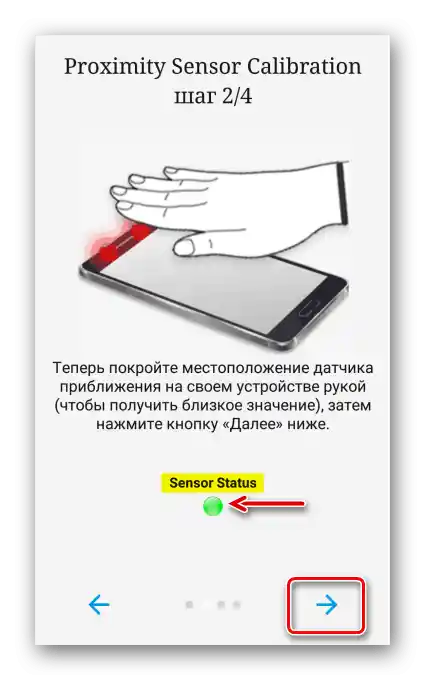
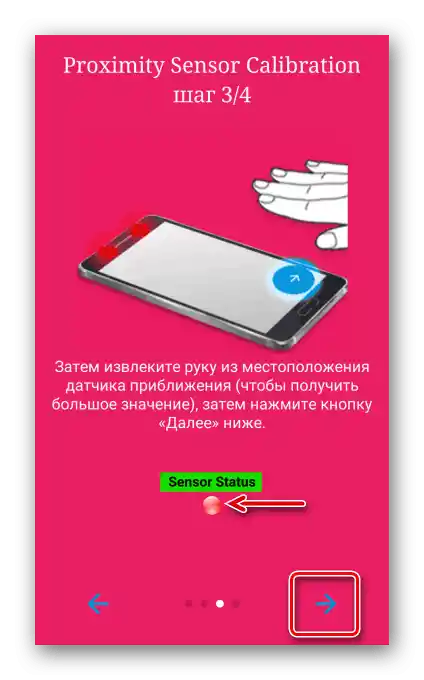
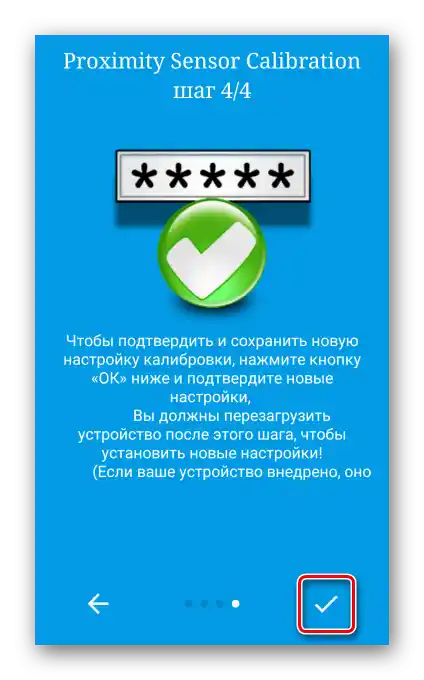
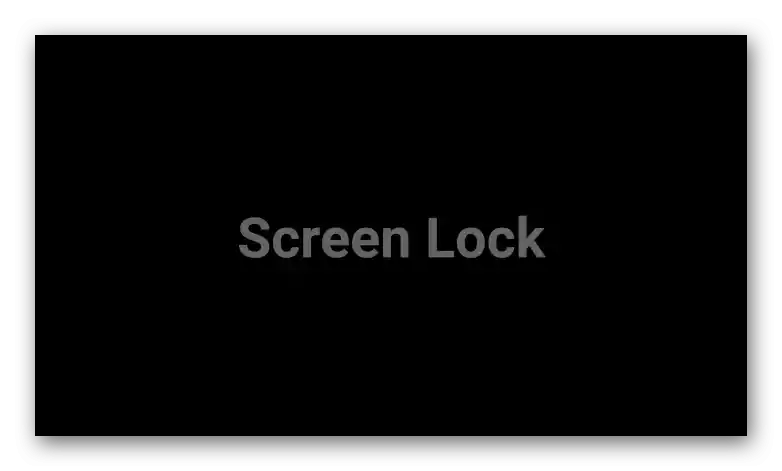
Czytaj także: Uzyskiwanie uprawnień root na urządzeniu z Androidem
Opisane powyżej metody pomagają wyeliminować tylko programowe usterki w działaniu czujnika zbliżeniowego. Jeśli nie pomogły, być może problem leży w usterce sprzętowej, w takim przypadku lepiej skontaktować się z serwisem.